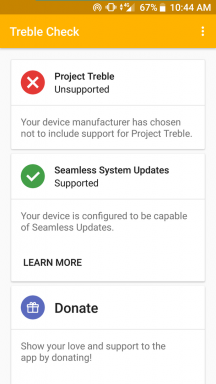Slik går du inn i gjenopprettingsmodus på Ulefone Armor 5 [lager og tilpasset]
Android Tips Og Triks / / August 05, 2021
Når brukeren sitter fast og ønsker å utføre en tilbakestilling av fabrikken eller Tørk Dalvik-cache, er det nødvendig å gå inn i gjenopprettingsmodus på Ulefone Armor 5. Denne artikkelen vil veilede deg om hvordan du går inn i gjenopprettingsmodus på Ulefone Armor 5.
Mens du snakker om spesifikasjonene, er Ulefone Armor 5 en Android 4G-smarttelefon. Denne telefonen har Octa-Core på 4 × 2,0 GHz ARM sammen med Cortex-A53 + 4 × 1,5 GHz ARM Cortex-A53. Brikkesettet til denne telefonen er MediaTek Helio P23 MT6763V, 64-biters prosessor. Enheten har GPU av ARM Mali- G71 MP2, 700 MHz, 2-kjerner. Kameraets klarhet på denne telefonen er 13MP sammen med 5MP som har Dual-LED og AF Dual Rear Camera og også 8MP Front Camera. Minnet til Ulefone Armor 5 er 4 GB RAM LPDDR3, 933 MHz og 64 GB eksternt minne ROM som støtter opptil 256 GB og kan også bruke SIM 2-spor. Skjermstørrelsen på denne telefonen er 5,85 tommer IPS HD og skjerm (720 x 1512 piksler). Batteriet kan ikke fjernes med 5000 mAh litiumpolymer. Telefonen har Hybrid Dual SIM (Nano-SIM / microSD + Nano-SIM), Dual Standby. Mens det kommer til sensoren, har denne telefonen fingeravtrykk, nærhetssensor, omgivende lys, akselerometer, gyroskop, kompass. Ulefone 5-telefonen har en dimensjon på 76 mm x 158,3 mm x 12,6 mm. Ulefone Armor 5 veier 228 gram sammen med batteri. Få flere funksjoner er, Polycarbonate Body Design, Tethering, Fast Charging Technology, Awjnic AW8736 (6
th generasjon klasse K lydforsterker), 100 MBPS opplasting, LTE Cat-7 300 MBPS nedlasting, høyttaler, IP68, 5V / 2A utgangseffekt for lader, helt beskyttet mot støv, Betong og vann, HSPA +, Smart hurtigtast, Farge LED-varsler, Qi 10W trådløs lading, Face ID, OTA Sync, Computer Sync, NFC Support, VoLTE Support, GPS, Rounded Kanter.
Hva er gjenopprettingsmodus
Gjenopprettingsmodus er uavhengig kjøretidsmiljø, lettvekt som er inkludert på en annen partisjon fra Android-hovedsystemet på alle Android-enhetene. Denne modusen inneholder mange gjenopprettingsverktøy som vil gjenopprette enheten i tilfelle programvarefeil.
Med gjenopprettingsmodus vil brukeren kunne utføre forskjellige funksjoner som brukes til å feilsøke Ulefone Armor 5. Hvis telefonen din ikke svarer helt og ingenting fungerer bra, er gjenopprettingsmodus akkurat det du trenger. Gjenopprettingsmodus er tatt som det siste trinnet for å løse problemet på Ulefone Armor 5. Det er noen forskjeller i lager og tilpasset gjenoppretting. Tilpasset gjenoppretting lar brukeren ta sikkerhetskopi og gjenoppretting av systemet. Her kan brukeren rote raskt, blinke den tilpassede ROMen og modene på et øyeblikk. I lagergjenoppretting vil brukeren ha muligheter til å tilbakestille fabrikken, tømme hurtigbufferfiler og kjøre systemoppdateringer.
Start på nytt i gjenopprettingsmodus på Ulefone Armor 5
- Slå av telefonen
- Trykk og hold inne av / på-tasten og volum opp-tasten en gang samtidig
- Telefonen din har gått inn i gjenopprettingsmodus
Viktige ting å merke seg når du bruker Ulefone Armor 5 lagergjenopprettingsmodus
- Velg Volumtastene OPP og NED for å navigere mellom hver meny
- Bruk av / på-knappen for å bekrefte
Jeg håper denne guiden har hjulpet deg med å forstå trinnene for hvordan du går inn i gjenopprettingsmodus på Ulefone Armor 5. Hvis du er i tvil, kan du kommentere i kommentarfeltet nedenfor, og vi hjelper deg gjerne.
En skribent av yrke som har en erfaring på 2 år. For meg har skriving alltid vært en glede. Jeg hadde alltid en forkjærlighet for å skrive om forskjellige saker mens jeg ga små bidrag til flere nettsteder. Jeg følte meg begeistret da de hedret meg og sendte dermed oppgavene mine for å finpusse skriveferdighetene mine. Ser frem ved å bidra med mine skrifter til det beste og tilegne meg den nødvendige profesjonelle ferdigheten for å matche din premium-standard.
![Slik går du inn i gjenopprettingsmodus på Ulefone Armor 5 [lager og tilpasset]](/uploads/acceptor/source/93/a9de3cd6-c029-40db-ae9a-5af22db16c6e_200x200__1_.png)